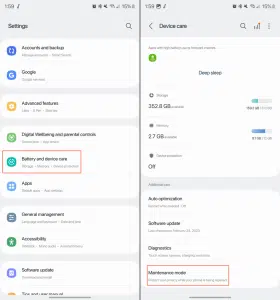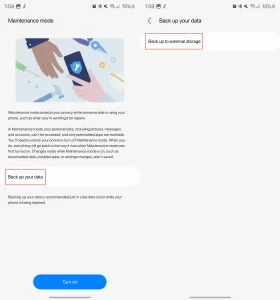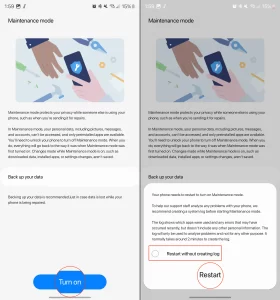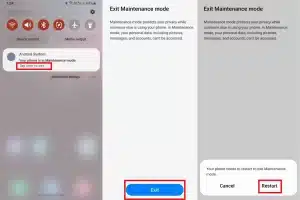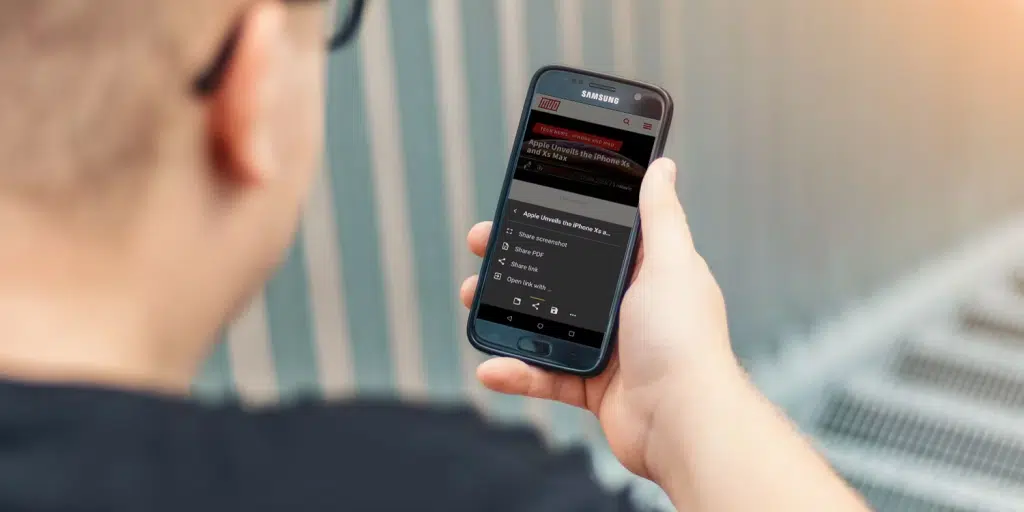تضمّن النظام الجديد من سامسونج One UI 5 خاصية جديدةً تسمح لك بحماية بياناتك وخصوصيتك عند إرسال هاتفك للصيانة.
وفي نفس الوقت فإن وضع الصيانة الجديد يتيح الوصول لكافة أجزاء الموبايل الأخرى التي تساعد مركز الصيانة على اكتشاف المشكلة وإصلاحها.
سنتعرف في هذا المقال على وضع الصيانة وكيفية تفعليه، ونذكر أجهزة سامسونج التي تدعم هذه الميزة.
ما هو وضع الصيانة؟
عند تفعيل وضع الصيانة Maintenance Mode فإنه يتم إنشاء حساب مستخدم جديد على الهاتف بحيث يتضمن كل التطبيقات الرئيسية والإعدادات الافتراضية للموبايل. الأمر أشبه باستعادة ضبط المصنع للهاتف، عدا عرض إشعار يدل على أن الهاتف في وضع الصيانة.
يسمح وضع الصيانة للتقني الذي يعمل على إصلاح هاتفك بالاطلاع على كل الإعدادات والتطبيقات التي تساعده على اكتشاف المشكلة، ولكنه لن يتمكن من الاطلاع على بياناتك الخاصة من صور وفيديوهات ورسائل، كما لا يستطيع إلغاء تفعيل هذا الوضع دون كلمة مرور أو رمز PIN.
يتيح وضع الصيانة أيضاً الاطلاع على سجلات الهاتف التي قد تكون هامة جداً أثناء إصلاح الهاتف، لأنها تتضمن قائمة بآخر الأخطاء أو المشاكل التي واجهتها التطبيقات والنظام أثناء تشغيلها. علماً أن هذه السجلات لا تحتوي على أي معلومات شخصية.
عند إلغاء تفعيل وضع الصيانة يُحذف الحساب الجديد وكل التطبيقات الأخرى التي تم تنزيلها. أي يعود الموبايل إلى وضعه السابق بنفس الإعدادات والتطبيقات والخواص التي تركتها عند تفعيل وضع الصيانة.
كيفية تفعيل وضع الصيانة على هواتف سامسونج
1. بعد فتح إعدادات الموبايل انتقل لأسفل الصفحة واختر “العناية بالبطارية والجهاز Battery and device care”.
2. وفي الأسفل ضمن Additional care انقر على وضع الصيانة Maintenance mode
3. في الصفحة التالية اختر Back up your data ثم اختر إجراء نسخة احتياطية من بياناتك. يُنصح بذلك دوماً لأنه يتيح استعادة بياناتك إذا اضطر التقني لإجراء فورمات لموبايلك أثناء إصلاحه. يمكنك هنا وصل وحدة تخزين خارجية أياً كانت (USB أو SD Card) لحفظ النسخة الاحتياطية عليها.
4. بعد الانتهاء من النسخة الاحتياطية اختر Turn on لتفعيل الوضع. سيعرض لك الموبايل تنبيهاً حيث يمكنك تفعيل خيار Restart without creating log، ننصحك هنا بعدم تفعيل هذا الخيار واختيار Restart مباشرةً.
كيفية إلغاء تفعيل وضع الصيانة
عندما يكون الموبايل في وضع الصيانة يظهر إشعار يوضّح ذلك ويتيح إيقاف هذا الوضع من شريط الإشعارات مباشرةً. علماً أنه يمكنك أيضاً إلغاء تفعيل وضع الصيانة من نفس مكان تفعيله في Device Care في إعدادات الهاتف.
يطلب منك الموبايل عند إلغاء التفعيل إدخال كلمة مرورك أو رمز PIN أو وضع بصمة إصبعك للتحقق من هويتك.
ما هي الهواتف التي تتضمن وضع الصيانة؟
يعد هذا الوضع خاصاً بأجهزة سامسونج التي تعمل بالإصدار One UI 5، وهو إصدار واجهة المستخدم المصمم من قبل سامسونج لأجهزة أندرويد بنسخته 13. لذا فإن هذا الوضع سيُتاح لكل الأجهزة التي يمكنها التحديث لهذا الإصدار. وهي تتضمن:
هواتف Galaxy S
- Galaxy S22 Ultra
- Galaxy S22+
- Galaxy S22
- Galaxy S21 FE
- Galaxy S21 Ultra (LTE/5G)
- Galaxy S21+ (LTE/5G)
- Galaxy S21 (LTE/5G)
- Galaxy S20 Ultra (LTE/5G)
- Galaxy S20+ (LTE/5G)
- Galaxy S20 (LTE/5G)
- Galaxy S20 FE (LTE/5G)
- Galaxy S10 Lite
هواتف Galaxy Note
- Galaxy Note 20 Ultra (LTE/5G)
- Galaxy Note 20 (LTE/5G)
- Galaxy Note 10 Lite
هواتف Galaxy Z
- Galaxy Z Fold 2 5G
- Galaxy Z Flip
- Galaxy Z Flip 5G
- Galaxy Z Fold 3
- Galaxy Z Flip 3
- Galaxy Z Fold 4
- Galaxy Z Flip 4
هواتف Galaxy A
Galaxy A73
Galaxy A53
Galaxy A33
Galaxy A71 5G
Galaxy A71
Galaxy A51 5G
Galaxy A51
Galaxy A52
Galaxy A52 5G
Galaxy A52s
Galaxy A72
Galaxy A Quantum
Galaxy Quantum 2
Galaxy A03s
Galaxy A12 Nacho
Galaxy A32
Galaxy A32 5G
Galaxy A22
Galaxy A22 5G
Galaxy A23
Galaxy A13
Galaxy A03
هواتف Galaxy M
Galaxy M42 5G
Galaxy M12
Galaxy M62
Galaxy M22
Galaxy M32
Galaxy M32 5G
Galaxy M52 5G
Galaxy M33
Galaxy M23
هواتف Galaxy F
Galaxy F42 5G
Galaxy F62
Galaxy F12
Galaxy F22
Galaxy F23
هواتف Galaxy Xcover
Galaxy Xcover 5
الأجهزة اللوحية Galaxy Tab
Galaxy Tab S8 Ultra
Galaxy Tab S8+
Galaxy Tab S8
Galaxy Tab S7+ (LTE/5G)
Galaxy Tab S7 (LTE/5G)
Galaxy Tab S7 FE
Galaxy Tab S6 5G
Galaxy Tab S6 Lite
Galaxy Tab A7 Lite
Galaxy Tab A8 10.5 (2021)